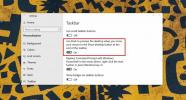Rekam Layar PC Cara Sederhana Dengan VidShot Capturer Untuk Windows
Screencasts adalah rekaman video dari layar komputer terutama dimaksudkan untuk membantu kami dalam membuat tutorial video untuk membantu orang lain atau menunjukkan beberapa aktivitas komputer kepada mereka. Mereka lebih unggul daripada tangkapan layar dalam situasi di mana Anda mencoba menjelaskan panduan langkah demi langkah yang rumit untuk melakukan operasi yang sulit, dan memberikan tangkapan layar dari setiap langkah tidak cukup. Situs web hosting video seperti YouTube memiliki banyak koleksi panduan berbasis screecast yang membantu Anda melakukan berbagai tugas di komputer. Masalah dengan beberapa alat gratis yang memungkinkan Anda membuat screencasts adalah mereka menaburkan tanda air di salah satu sudut (atau lebih buruk, di bagian paling tengah) dari video yang dihasilkan. Hari ini, kami membawakan Anda alat screencast sederhana dan sepenuhnya gratis yang disebut Kapten VidShot yang memungkinkan Anda membuat screencast berkualitas baik tanpa batasan, dan tidak menambahkan tanda air padanya.
Seperti alat penangkap screencast yang kuat, VidShot Capturer memungkinkan Anda untuk merekam layar lengkap, wilayah layar, atau jendela pilihan Anda. Screencast dapat direkam pada kecepatan bingkai apa pun yang Anda inginkan, mulai dari 1 bingkai per detik hingga nomor apa pun yang dapat didukung perangkat keras Anda.
Antarmuka utama VidShot Capturer dirancang untuk memiliki kurva belajar yang sangat rendah, dan itu adalah fitur kunci lain yang membedakannya dari kompetisi. Hanya ada beberapa opsi dasar yang tersedia untuk memilih mode pengambilan dan memilih frame rate untuk merekam screencast, yang membuatnya semudah mendapatkan bahkan untuk pemula. Di bagian atas antarmuka, Anda dapat menentukan nama dan lokasi video tangkapan layar yang disimpan. Ingatlah bahwa jika Anda tidak mengubah nama file setelah membuat rekaman, program akan merekam screencast baru dari yang lama alih-alih membuat file baru.

Setelah memilih nama file, Anda dapat menentukan mode perekaman menjadi Window, Region atau Desktop lengkap. Mengklik tombol Advanced mengungkapkan opsi Frame Rate, membiarkan Anda menentukan frame rate pilihan Anda untuk screencast. Frame rate yang lebih tinggi akan menghasilkan rekaman yang lebih halus tetapi ukuran file yang lebih besar. Frame rate optimal mungkin berbeda berdasarkan pada apa yang Anda coba tangkap, jadi silakan bereksperimen sedikit dengan klip pendek dan bandingkan hasilnya sebelum menentukan pilihan Anda.
Jika Anda ingin merekam jendela atau wilayah tertentu, klik tombol masing-masing untuk memilih jendela atau tentukan area perekaman di layar Anda. Saat menggunakan mode Jendela, pastikan Anda tidak memindahkan atau mengubah ukuran jendela selama perekaman atau itu akan keluar dari area perekaman.
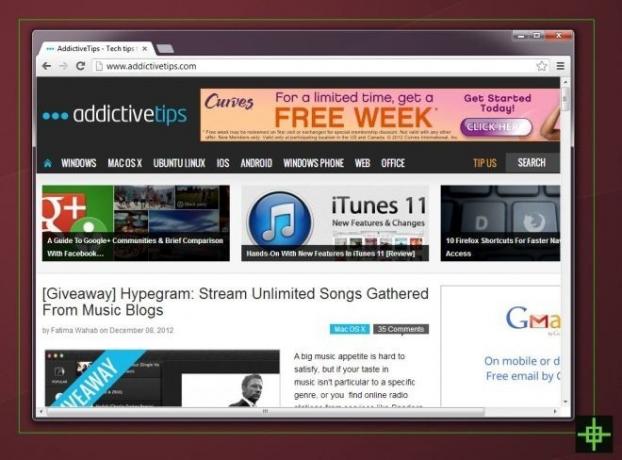
Semua dalam semua, VidShot Capturer adalah perekam screencast minimal tanpa embel-embel yang hanya bekerja, tanpa lonceng dan peluit tambahan. Ini kompatibel dengan Windows XP, Windows Vista, Windows 7 dan Windows 8 versi 32-bit dan 64-bit.
Unduh VidShot Capturer
Pencarian
Tulisan Terbaru
Aplikasi Benchmark Memulai Waktu Dengan AppTimer
Saat membuat aplikasi, penting bagi pengembang untuk mengetahui ber...
ProcessAlive: Secara Otomatis Restart Program Tertentu Ketika Mereka Hancur
Aplikasi seperti program kontrol orang tua, klien P2P, perangkat lu...
Cara menonaktifkan show hot corner desktop pada Windows 10
Sudut kanan bawah layar Anda pada Windows 10 adalah sudut panas. It...